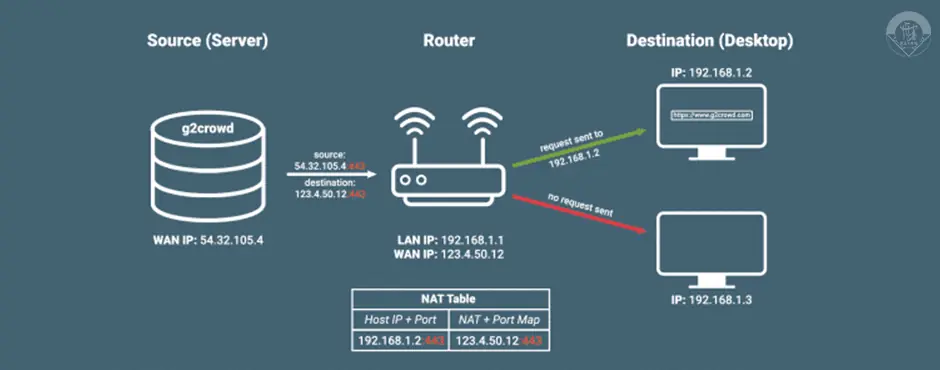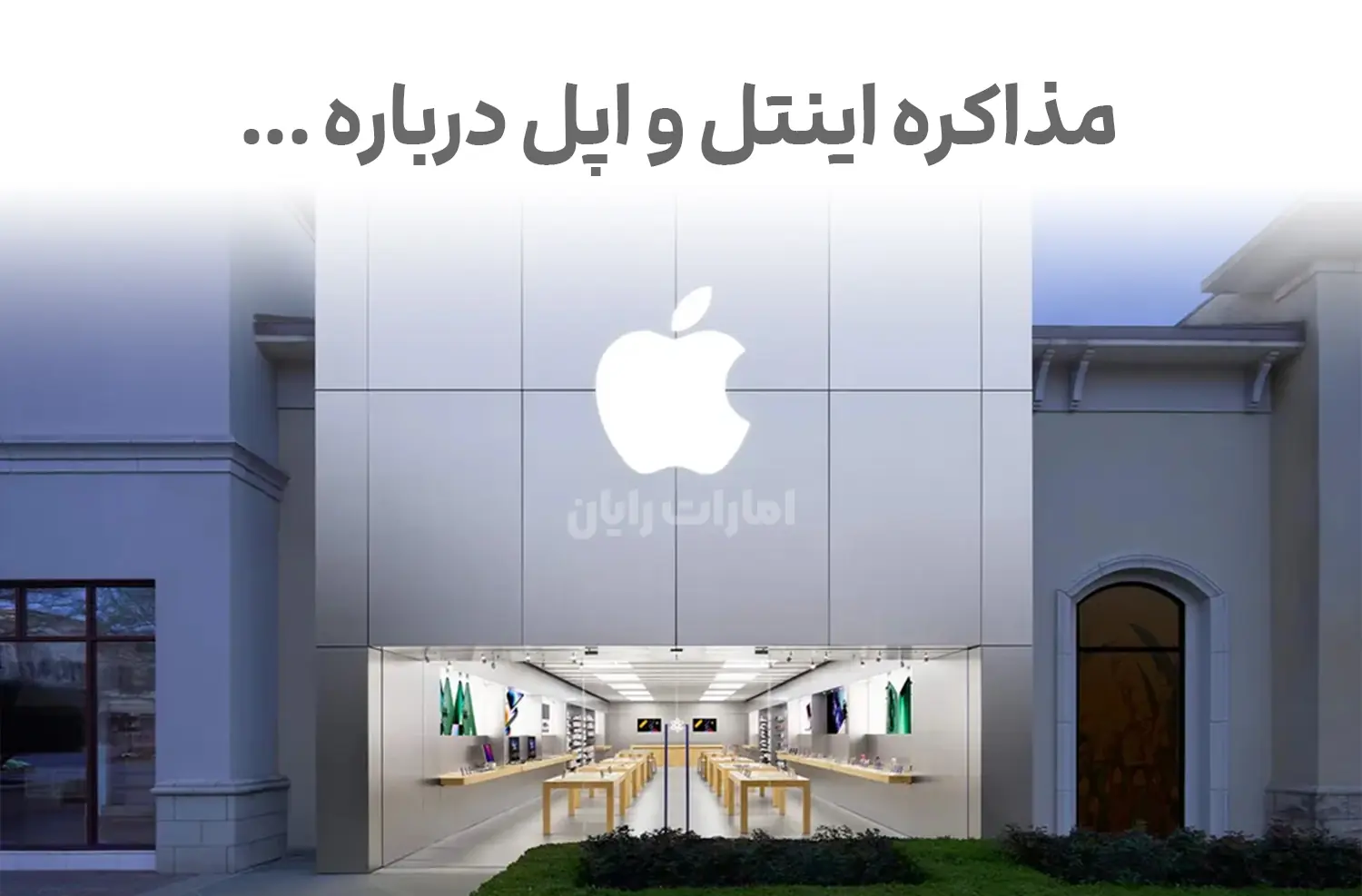PORT FORWARDING چیست؟

انتشار توسط خرید هارد از فروشگاه اینترنتی امارات رایان
03 / 04 / 1402
پورت فورواردینگ (Port Forwarding) یک تکنیک است که برای اتصال به دستگاهها و سرورهای موجود در شبکههای خصوصی (LAN) از طریق اینترنت استفاده میشود. این روش به کاربران امکان میدهد تا اطلاعات را از راه دور ارسال و دریافت کنند و حتی به وبسایتهایی که ممکن است مسدود شده باشند، دسترسی داشته باشند. با همراهی ما در این مقاله، اطلاعات جامعی درباره پورت فورواردینگ را کسب خواهید کرد.
در این مقاله خواهیم آموخت :
PORT FORWARDING چیست؟
Port Forwarding به چه معناست؟
انواع Port Forwarding
آیا Port Forwarding امن است؟
آموزش Port Forwarding در مودم TP-Link
پورت فورواردینگ (Port Forwarding) چیست؟
پورت فورواردینگ (Port Forwarding) به عنوان یک تکنیک در شبکههای کامپیوتری استفاده میشود که امکان ارتباط بین دستگاهها و سرویسها در شبکههای محلی (LAN) و دستگاهها و سرویسهای در دسترس در شبکههای دیگر، از طریق اینترنت، را فراهم میکند.
Port Forwarding به چه معناست؟
زمانی که شما از اینترنت برای اتصال به دستگاهی در شبکه خصوصی خود استفاده میکنید، معمولاً دستگاههای شبکه شما یک آدرس آیپی (IP) خصوصی دارند که فقط در داخل شبکه شما قابل دسترسی است. اما برای ارتباط با دستگاهها و سرویسهای دیگری در شبکههای دیگر یا حتی در دستگاههایی که در شبکه شما وجود دارند اما به طور مستقیم در دسترس عموم قرار ندارند، نیاز به انتقال پورت وجود دارد.به طور کلی پورت فورواردینگ یک فرایند شبکه است که اجازه میدهد ترافیک شبکه را از یک پورت خاص در یک دستگاه شبکه به پورت مقصد در دستگاه دیگری هدایت کند.
با استفاده از پورت فورواردینگ، شما میتوانید درخواستها و ارسال دادهها را از یک پورت خاص در یک دستگاه شبکه به پورت مقصد در دستگاه دیگری هدایت کنید. به عبارت دیگر، هنگامی که شما درخواستی را به یک پورت خارجی از شبکه خود میفرستید، درخواست به پورت مقصد در داخل شبکه هدایت میشود و جواب درخواست به شما برگشت داده میشود. این فرایند باعث میشود شما بتوانید به دستگاهها و سرویسهای درون شبکه خود از راه دور دسترسی پیدا کنید و حتی به وبسایتهای مسدود شده نیز دسترسی داشته باشید.
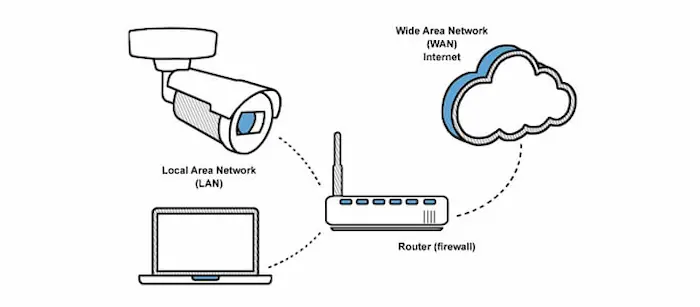
در ادامه، ما به شما فرایند کار پورت فورواردینگ را با جزئیات بیشتر توضیح خواهیم داد:
1. شروع ارتباط: ابتدا باید برقراری ارتباط از دستگاه خارجی (مانند دستگاه دیگر در شبکه یا اینترنت) به دستگاه شبکه خود (مثلاً مودم یا روتر) را آغاز کنید.
2. تنظیمات مودم/روتر: باید به تنظیمات مودم یا روتر خود وارد شوید. برای این کار، معمولاً به طور مستقیم آدرس آیپی مودم/روتر خود را در مرورگر وب وارد میکنید و با استفاده از نام کاربری و رمز عبور، وارد صفحه تنظیمات مودم/روتر میشوید.
3. پورت فورواردینگ: در صفحه تنظیمات مودم/روتر، شما باید به بخش پورت فورواردینگ یا NAT (Network Address Translation) بروید. این بخش معمولاً در تنظیمات پیشرفته مودم/روتر قرار دارد.
4. تنظیمات پورت: در بخش پورت فورواردینگ، شما باید پورت مبدا (پورت در دستگاه شما) و پورت مقصد (پورت در دستگاه مقصد) را تنظیم کنید. همچنین، شما باید آدرس آیپی دستگاه مقصد را نیز وارد کنید.
5. پروتکل: شما باید نوع پروتکل مورد استفاده را مشخص کنید. معمولاً از پروتکل TCP یا UDP استفاده میشود، اما بسته به نوع سرویس و برنامهای که میخواهید پورت فوروارد کنید، پروتکل دیگری نیز ممکن است لازم باشد.
6. ذخیره تنظیمات: بعد از انجام تنظیمات پورت فورواردینگ، باید تنظیمات را ذخیره کنید تا اعمال شود. این عملیات معمولاً با دکمهای مانند "ذخیره" یا "اعمال" انجام میشود.
7. آزمایش اتصال: حالا شما میتوانید با استفاده از دستگاه خارجی وارد پورت مقصد شوید و بررسی کنید که آیا اتصال به دستگاه شما برقرار میشود یا خیر. در صورتی که اتصال موفقیتآمیز باشد، ترافیک به پورت مشخص شده در دستگاه مقصد هدایت میشود.
این فرایند نشان میدهد که با استفاده از پورت فورواردینگ، شما قادر به ارتباط با دستگاهها و سرویسهای شبکه خصوصی خود از طریق اینترنت میشوید. همچنین، با تنظیمات مناسب و اقدامات امنیتی، میتوانید از امنیت شبکه خود نیز محافظت کنید.

انواع Port Forwarding
از انواع پورت فورواردینگ میتوان به پورت فورواردینگ تک پورت (Single Port Forwarding) و پورت فورواردینگ چندپورتی (Multi-Port Forwarding) اشاره کرد. در پورت فورواردینگ تک پورت، یک پورت خاص در دستگاه شبکه به یک پورت مشخص در دستگاه مقصد هدایت میشود، در حالی که در پورت فورواردینگ چندپورتی، چندین پورت در دستگاه شبکه به پورتهای مختلف در دستگاه مقصد هدایت میشوند.در ادامه درباره هر یک از پورت ها توضیحاتی به شما خواهیم داد:
1. پورت فورواردینگ تکی (Single Port Forwarding):
در پورت فورواردینگ تکی، یک پورت خاص در دستگاه محلی شما به یک پورت خاص در دستگاه مقصد در شبکه جهانی (اینترنت) هدایت میشود. این نوع پورت فورواردینگ برای سرویسهایی که بر روی پورت خاصی عمل میکنند مورد استفاده قرار میگیرد. به عنوان مثال، شما میتوانید پورت 80 (پورت استاندارد HTTP) را به آدرس IP دستگاهی در شبکه محلی هدایت کنید تا بتوانید به وب سرور مربوطه از راه دور دسترسی داشته باشید.
2. پورت فورواردینگ محدودهای (Range Port Forwarding):
در پورت فورواردینگ محدودهای، یک محدوده از پورتها از دستگاه محلی شما به یک محدوده پورتها در دستگاه مقصد در شبکه جهانی هدایت میشود. این نوع پورت فورواردینگ برای سرویسهایی که بر روی چندین پورت عمل میکنند، مفید است. به عنوان مثال، شما میتوانید یک محدوده پورتها برای استفاده در برنامههای VoIP یا بازیهای آنلاین تعیین کنید تا بتوانید به طور همزمان با چندین سرویس در دستگاه مقصد ارتباط برقرار کنید.
3. پورت فورواردینگ پویا (Dynamic Port Forwarding):
در پورت فورواردینگ پویا، یک پورت خاص در دستگاه محلی شما به یک پورت پویا (یعنی پورتی که در هر بار اتصال میتواند تغییر کند) در دستگاه مقصد در شبکه جهانی هدایت میشود. این نوع پورت فورواردینگ برای سرویسهایی که نیاز به پورتهای پویا و تغییرات م
داوم دارند، مفید است. به عنوان مثال، شما میتوانید از پورت فورواردینگ پویا برای اتصال به یک سرویس SOCKS proxy استفاده کنید تا ارتباط امنی برقرار کنید و ترافیک خود را از طریق پورتهای پویا هدایت کنید.
هر کدام از این انواع پورت فورواردینگ، متناسب با نیازها و کاربردهای مختلف، امکان اتصال دستگاهها و سرویسها در شبکه محلی به شبکه جهانی را فراهم میکنند. توجه داشته باشید که تنظیمات پورت فورواردینگ وابسته به تجهیزات شبکه خاص شما (مانند مودم یا روتر) میباشد و روشها و محدودیتهای مربوطه ممکن است متفاوت باشند.
آیا Port Forwarding امن است؟
در مورد امنیت پورت فورواردینگ، در نظر داشته باشید که باز کردن پورتهای شبکه و ارتباط آنها با دستگاههای خارجی ممکن است به خطر امنیت شبکه شما بیافتد. بنابراین، در تنظیمات پورت فورواردینگ باید از اقدامات امنیتی مناسب مانند استفاده از رمز عبور قوی، استفاده از پروتکلهای امن مانند SSH یا VPN، و نظارت دقیق بر پورتهای باز مطمئن شوید تا امنیت شبکه شما حفظ شود.
آموزشهای مختلفی برای تنظیم پورت فورواردینگ در مودمهای مختلف وجود دارد. برای آموزش پورت فورواردینگ در مودم TP-Link خود، میتوانید به منابع آموزشی مربوطه در وبسایت TP-Link مراجعه کنید.
امنیت پورت فورواردینگ به میزان استفاده صحیح و تنظیمات صحیح آن وابسته است. از طریق پورت فورواردینگ، دستگاهها در شبکه محلی شما میتوانند به دستگاهها و سرویسهای دیگر در شبکه جهانی ارتباط برقرار کنند، اما این امکان به خطرات امنیتی همراه است که باید در نظر گرفته شوند.
در ادامه، نکاتی را برای افزایش امنیت پورت فورواردینگ در نظر بگیرید:
1. محدود کردن پورتها: فقط پورتهایی را که واقعاً نیاز دارید فوروارد کنید و سایر پورتها را ببندید. این کار باعث کاهش تعداد پورتهای آشکار و در دسترس برای حملات میشود.
2. استفاده از پورتهای غیراستاندارد: استفاده از پورتهای غیراستاندارد برای فوروارد کردن سرویسها میتواند امنیت را افزایش دهد. این کار میتواند سعی حملاتکنندگان برای اسکن و حمله به پورتهای شناخته شده را کاهش دهد.
3. استفاده از ورودی/خروجی مناسب: تنظیم تنها ورودی و خروجی لازم برای فوروارد کردن دستگاه را مشخص کنید. این کار باعث کاهش حملات ناخواسته و محدود کردن ترافیک ناشناخته میشود.
4. احراز هویت و امنیت شبکه: از رمز عبور قوی برای دستگاههای شبکه خود استفاده کنید و از روشهای احراز هویت مانند WPA2 برای شبکه بیسیم استفاده کنید. اطمینان حاصل کنید که دستگاهها و سرویسهایی که به پورت فورواردینگ دسترسی دارند، مطمئن و امن هستند.
5. بهروزرسانی تجهیزات شبکه: تمامی تجهیزات شبکه خود را، مانند مودم یا روتر، بهروزرسانی کنید و آخرین نسخه نرمافزار را استفاده کنید. بهروز بودن تجهیزات شبکه، مسائل امنیتی را کاهش میدهد.
6. استفاده از فایروال: تنظیم فایروال برای محافظت از پورتها و جلوگیری از حملات ناخواسته میتواند امنیت را افزایش دهد. تنظیمات فایروال را بهطور دقیق بررسی کنید و مطمئن شوید که ترافیکی که به پورتهای فوروارد شده است، از ترافیک ناشناخته و مشکوک محافظت میشود.
با این وجود، باید توجه داشت که هیچ سیستمی کاملاً امن نیست و همیشه ریسکهایی وجود دارد. بهتر است بهطور دقیق تنظیمات پورت فورواردینگ خود را بررسی کرده و نگرانیهای امنیتی را با استفاده از روشهای مناسب مدیریت کنید.
در ادامه، به شما آموزش مراحل کار با پورت فورواردینگ در مودم TP-Link را ارائه میدهم:
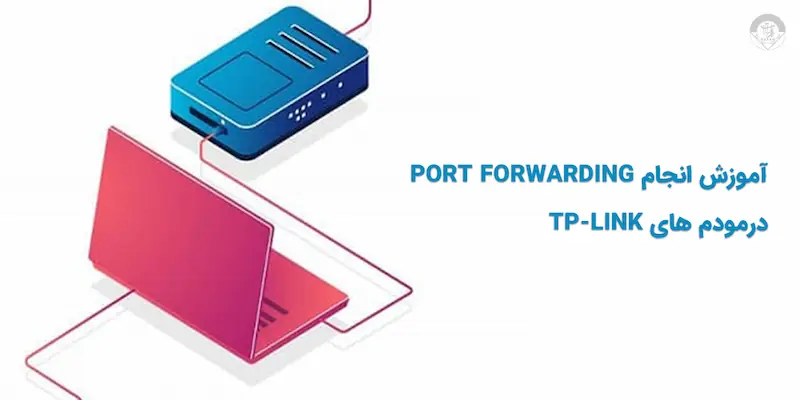
برای انجام عملیات پورت فورواردینگ در مودم TP-Link، مراحل زیر را با دقت دنبال کنید.
مرحله اول: ابتدا وارد مرورگر وب شوید و آدرس IP دستگاه خود را در بخش نوار آدرس جستجو کنید. به طور معمول، آدرس IP پیشفرض برای مودم 192.168.1.1 است.
مرحله دوم: نام کاربری و رمزعبور دستگاه را در بخشهای مربوطه تایپ کنید و سپس کلید OK را انتخاب کنید تا به پنل مدیریت هدایت شوید. در بیشتر مودمهای تی پی لینک، نام کاربری و رمزعبور به صورت پیشفرض admin تعیین شده است.
مرحله سوم: به منوی تنظیمات پیشرفته (Advance Setup) مراجعه کنید و روی زیرمنوی NAT کلیک کنید. سپس Virtual Circuit فعلی که از آن استفاده میکنید را انتخاب کنید.
مرحله چهارم: روی گزینه Virtual Server کلیک کنید تا صفحه مربوط به پیکربندی سرور مجازی نمایش داده شود.
در گام نخست، شما میتوانید گزینه Application را انتخاب کنید و یکی از سرورهای موجود در لیست را انتخاب کنید. در این صورت، پورتهای سرور به صورت خودکار در بخش ورودی تنظیم میشوند.
همچنین، میتوانید نام سرور را در نوار مربوطه تایپ کنید و هر یک از پورتهای سرور را به صورت دستی وارد کنید تا پیکربندی سفارشی سرور انجام شود.
مرحله پنجم: آدرس IP کامپیوتری که سرویس از آن استفاده میکند را تایپ کنید. بهتر است یک آدرس IP ثابت به کامپیوتر خود اختصاص دهید تا ورودی سرور مجازی همواره اعمال شود.
مرحله ششم: برای ذخیره تنظیمات، روی گزینه Save کلیک کنید.
نتیجه گیری
پس از مطالعه مفاهیم اساسی پورت فورواردینگ (Port Forwarding)، شما با کاربردها و انواع آن آشنا شدید. درک کردید که پورت فورواردینگ چگونه اجازه میدهد یک سرویس را در دستگاه خود باز کنید و ترافیک را به شبکه داخلی هدایت کنید. نوع پویای پورت فورواردینگ، علاوه بر امنیت بالا، دسترسی بهتری را فراهم میکند. از شما برای اینکه تا انتهای این مقاله با امارات رایان همراه بودید، سپاسگزاریم. امیدواریم با ارائه نظرات خود، ما را در بهبود و ارائه بهتر این مطالب یاری کنید.